Вай-фай адаптер для компьютера, выбор и настройка
Сетевой адаптер — это устройство, которое позволяет принимать байтовые пакеты информации и преобразовывать их в удобочитаемую форму для операционной системы, установленной на компьютере. Не особо понятно? – давайте разберёмся теперь поподробнее.
Смотрите, вся компьютерная техника может общаться только путём языка нулей и единиц, или по-другому, с помощью «Бинарного кода». С приходом в наш мир сетей, компьютеры научились разговаривать и общаться между собой. Для этого используют два вида подключения:
Но просто так подключить к сети компьютер не получится. Он должен иметь определённое устройство, которое способна не просто принимать и отправлять сигналы в нужной кодировке, но также проверять их на наличие ошибок.
Для этого и был изобретён сетевой адаптер или «Network Adapter». Он, по сути, переводит электрические импульсы от такого-же адаптера в код, который понятен компьютеру. При чем между двумя конечными устройствами, может быть огромное количество коммутатором, маршрутизаторов и других сетевых устройств.
Как он работает
Давайте расскажу на просто примере. Вот у вас дома есть два устройства приёма: нотбук и персональный стационарный компьютер. Провайдер прокинул к вам в квартиру провод, по которому течёт интернет. Обычно для того, чтобы интернетом пользовалось сразу несколько устройств, покупают роутер или маршрутизатор (это одно и тоже).
Он принимает сигнал из интернета и должен отправить на подключенные устройства. Подключается они путём адресации и таблицы маршрутизации. Ведь роутер должен знать – куда именно отправлять те или иные данные. Поэтому у каждого устройства есть свой адрес. В данный момент самым популярным стандартом адресации является IP версии 4. Вы, наверное, уже видели такие цифры – 192.168.1.45.
Сетевой адаптер принимая сигнал устанавливает свой адрес. Адрес чаще всего выдается самим роутером, если на нём установлена настройка DHCP сервера. Эта функция позволяет маршрутизатору самому выдавать адреса. В противном случае нужно их вбивать вручную.

Подключение компьютера идёт к сетевой карте. Обычно она встроена в материнскую плату. Для подключения используют специальный интернет провод. При подключении, если есть сигнал от другого устройства, которым может являться домашний роутер – разъём начинает мигать или светиться. Что сигнализирует о передачи информации в сети.

Если сетевая карта перегорает или не соответствует определённым требованиям пользователя – он может купить дополнительную встраиваемую карту. Теперь давайте переёдем к ноутбуку. Как вы, наверное, знаете, он также имеет подобное подключение по проводу, с подобным разъёмом.
Но чаще ноутбуки, планшеты, телефоны и даже телевизоры, подключают по Wi-Fi. Поэтому у ноутбука ещё есть WiFi адаптер. Он принимает от роутера сигнал в виде радиоволн по стандарту IEEE 802.11. Дальше он переделывает сигнал в понятный для ноутбука.

То есть адаптер помогает компу или ноуту подключаться к любой сети – как к локальной, так и к глобальной. Вай-фай модуль, если снять крышку с ноутбука – выглядит как на картинке выше. Но и компьютер можно аналогично подключить беспроводным способом.
Так как чаще всего в материнской плате компьютера не дополнительного встроенного вайфай модуля, то его нужно купить отдельно. Они бывают двух видов:

- Внутренняя – подключается к шине PCI Express;

- Внешняя – подключение идёт к любому свободному USB порту.
Как вы могли заметить, для улучшения сигнала у каждого подобного модуля есть антенна. Она может быть съемной или встраиваемой. Аналогичные антенны обычно можно увидеть и на домашнем роутере. Они позволяют улучшить связь между двумя устройствами.
Функции
Мы рассмотрели, что такое адаптер сетевой и как он настраивается, а сейчас давайте поговорим про задачи, которые решаются при передаче или приёме сообщений. Всего их девять:
- Проводят гальваническую развязку с витой парой или коаксиальным кабелем. В основном для этой цели применяются импульсные трансформаторы, хотя возможно и использование оптроны.
- Передача (приём) данных. Они поступают из ОЗУ к адаптеру или от него в память компьютера благодаря каналам ввода/вывода и прямого доступа.
- Буферизация. Применяется, чтобы согласовать скорость пересылки данных из адаптера или в него с тем, как они передаются по сети. Также во время обработки информации она хранится в буфере. Он позволяет адаптеру работать со всем пакетом информации. Также благодаря адаптеру происходит согласование скоростей обработки данных различных компонентов ЛВС между собой.
- Формирование пакета. Сетевым адаптером данные должны быть разделены на отдельные блоки в режиме передачи (или они собираются при приёме), чтобы потом оформить их как кадр определённого формата. Он будет составлен из нескольких служебных полей, где указан адрес компьютера получателя, а также контрольная сумма кадра, по которой устройством принимается вывод о том, корректна ли доставленная информация.
- Доступ к каналу связи. Также в его «юрисдикции» набор правил, с помощью которых можно получить возможность работать со средой передачи. Помимо этого, адаптер выявляет конфликтные ситуации и контролирует состояние сети.
- Идентификация своего адреса в пакете, что принимается. Он может определяться установкой переключателей, прошиваться в ППЗУ или храниться в специальном регистре.
- Преобразовывать параллельный код в последовательный при передаче данных, и он проводит их обратную конвертацию при их приёме. Из этого есть небольшое исключение. Когда активен режим передачи данных, то по каналу связи информация передаётся в последовательном коде.
- Кодирование/декодирование данных. На этом этапе формируются электрические сигналы, которые используются, чтобы представлять информацию. В большинстве случаев используется манчестерское кодирование. Данный метод не требует, чтобы передавался синхронизирующий сигнал, чтобы распознать единицы и нули. В этом случае используется смена полярности.
- Приём или передача импульсов данных.

Также сетевые адаптеры при работе с необходимым программным обеспечением могут распознать и обработать ошибку, которая возникает из-за плохой работы оборудования, коллизий или электрических помех.
Что следует учитывать перед покупкой адаптера Wi-Fi
Один из лучших способов убедиться, что ваша следующая покупка оборудования будет правильной, – это полностью учесть основные факторы перед покупкой. Одна из худших вещей, которую вы можете сделать (как покупатель), – это вслепую совершить покупку, не принимая во внимание основные аспекты этого оборудования.

По этой причине мы обрисовали в общих чертах наиболее важные аспекты адаптера Wi-Fi, чтобы вы были полностью вооружены знаниями, необходимыми для следующей покупки.
Фактор формы адаптера Wi-Fi
Когда мы думаем о форм-факторе адаптера Wi-Fi, мы обычно думаем о двух основных конструкциях: внешний USB и внутренняя карта PCI-e Wi-Fi.
Внешний USB-адаптер Wi-Fi на сегодняшний день является самым популярным и довольно простым как по функциональности, так и в настройке. Он подключается непосредственно к вашему компьютеру через USB-порт и имеет простое программное обеспечение для настройки и работы. В дизайне внешнего USB есть несколько разных расширений.
Вы можете использовать ультра-базовый USB-ключ, который подключается к USB-разъему и немного выступает из задней части компьютера. Или вы можете выбрать более сложный антенный концентратор, который находится на вашем компьютере/столе и подключается к ПК через USB-кабель. Оба предлагают свой уникальный набор плюсов и минусов – антенна, очевидно, обеспечивает лучший диапазон.
Другой формат, который вы можете выбрать, – это внутренняя карта PCI-e Wi-Fi . Она использует слот PCI-e на материнской плате и является гораздо более мощным вариантом. Она также оснащена антеннами и обеспечивают отличный диапазон/скорость.
Беспроводной диапазон Wi-Fi
Для меня радиус действия адаптера Wi-Fi – один из самых важных факторов, которые нужно учитывать. Я имею в виду, какой смысл в адаптере Wi-Fi, если он может обеспечить приличное соединение только на расстоянии 2,5 метров? Тогда лучше использовать кабель Ethernet.
У каждого адаптера Wi-Fi есть своя уникальная возможность подключения к роутеру, которая измеряется радиусом действия . Большинство новых адаптеров Wi-Fi предлагают довольно хороший диапазон беспроводной связи, который отлично подходит как для игр, так и для общего использования.
Диапазон относится не только к расстоянию. Попытка подключиться к маршрутизатору через несколько стен, комнат и этажей может снизить качество вашего сигнала. Наличие адаптера Wi-Fi с большим радиусом действия – ключ к обеспечению стабильного соединения.
Рейтинг AC
Ещё одна важная область, которую следует учитывать при следующей покупке адаптера Wi-Fi, – это рейтинг AC . Все беспроводные адаптеры имеют рейтинг AC в своём названии – самые популярные из них: AC1200, AC1300, AC1900, AC2600, AC3200 и т.д.
AC означает, что адаптер Wi-Fi поддерживает последний сетевой стандарт 802.11ac. Это обеспечивает более быстрое беспроводное сетевое соединение на частоте 5 ГГц. Но, будьте внимательны. Число, которое следует сразу за AC, должно означать максимальную пропускную способность этого адаптера. Но, это не совсем так. Это всего лишь теоретическая цифра, которая при проверке в реальных ситуациях оказывается не достижимой.
Имея это в виду, всегда стоит искать максимально высокий рейтинг AC. Несмотря на то, что адаптер не будет соответствовать предложенной максимальной пропускной способности, он все равно будет быстрее, чем адаптер с меньшим рейтингом.
Стандарт беспроводной связи
Стандарты беспроводной связи определяют скорость, которую могут достичь беспроводные устройства. Хотя в этом списке предлагаются различные стандарты, все устройства поддерживают, по крайней мере, один из следующих трёх:
- 802.11g – пропускная способность до 54 Мбит/с
- 802.11n – пропускная способность до 900 Мбит/с
- 802.11ac – пропускная способность до 1300 Мбит/с
Это делает 802.11ac или Wireless AC, очевидным чемпионом. Что имеет смысл, учитывая, что это один из новейших стандартов!
Даже если у вас нет гигабитного подключения к Интернету, маршрутизатор и адаптер 802.11ac все равно улучшат ваш игровой процесс благодаря значительно меньшей задержке.

USB 2.0 против 3.0
USB 2.0 и USB 3.0 – это вопрос задержки и не более того. Коротко говоря, USB 2.0 – это нормально, а USB 3.0 – хорошо.
Игры по Wi-Fi никогда не будут «хорошими», если не учесть задержку. Беспроводных помех почти невозможно избежать, и никакое соединение Wi-Fi никогда не будет таким надежным, как соединение Ethernet. Однако, приобретение беспроводного адаптера USB 3.0 стандарта AC, по крайней мере, минимизирует ваши проблемы с Wi-Fi.
Антенны
Антенны бывают разных форм и размеров – у всех есть свои плюсы и минусы. Они варьируются от маленьких и незаметных до гораздо более крупных настольных концентраторов с четырьмя контактами (как я их называю).
Как правило, чем больше антенна, тем лучше диапазон, но, очевидно, это не всегда так.
Также существует довольно значительная разница в цене между разными стилями антенн, поэтому обязательно учтите это перед следующей покупкой.
Охлаждение адаптера Wi-Fi
Охлаждение – это, вероятно, область, которую не многие учитывают при выборе адаптеров Wi-Fi, но это важно. Если вы ищете внутреннюю карту PCI-e Wi-Fi, я серьезно рекомендую приобрести её с радиатором. Она будет стоить немного дороже, но работать будет намного эффективнее.
Кроме того, дополнительное тепло, генерируемое картой Wi-Fi, которая не имеет радиатора, увеличит внутреннюю температуру вашего ПК.
Технические параметры
Большинство людей совершает ошибку, покупая приёмник Wi-Fi для стационарного компьютера. Они уверены, что все устройства без исключения используют стандартные параметры, поэтому существенных отличий между ними нет. Это абсолютно неверно, ведь адаптеры различаются по мощности сигнала, от которого зависит качество приёма на достаточно большом расстоянии. Нормальным показателем для современного дома и среднего офиса является мощность в 20 dBM. Если она ниже, с помощью такого устройства подключить ПК к сети Wi-Fi удастся только в малогабаритной квартире.
Важен и коэффициент усиления антенны — чем он выше, чем больший радиус приёма будет у компьютера. Однако ориентироваться на заоблачные значения не следует, поскольку такие адаптеры будут стоить дорого, к тому же, станут потреблять слишком много энергии. Чтобы подключить ПК к беспроводной сети через USB-приёмник, стоит выбрать модель с коэффициентом усиления 2 dBi, а для встраиваемого приспособления с внешней антенной нужно ориентироваться на показатель в 5 dBi.
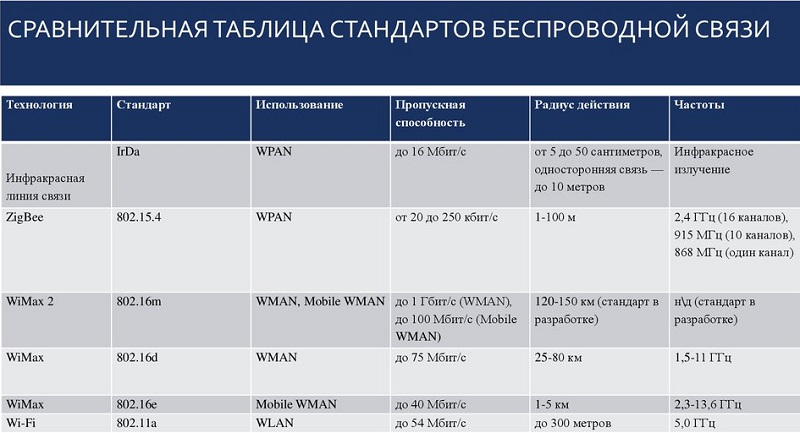
Наконец, необходимо обратить пристальное внимание и на стандарты беспроводной связи, которые поддерживает адаптер. Сразу стоит отказаться от устройств, использующих протоколы подключения B либо G — они обеспечивают передачу данных со скоростью не выше 16 МБит/с. Несмотря на откровенное устаревание таких стандартов связи, многие производители по-прежнему выпускают USB-приёмники, поддерживающие их. Приобретать подобные модели стоит только в одном случае — когда вы ищете дешёвое устройство, которым будете пользоваться очень редко.
Чтобы подключить компьютер к глобальной сети на достаточно высокой скорости, выберите адаптер стандарта N — его предельная пропускная способность достигает 300 МБит/с. Практика показывает, что этого вполне достаточно для просмотра фильмов онлайн, загрузки мультимедийных файлов большого объёма, а также интернет-сёрфинга и прочих целей. И только если вы будете использовать ПК для работы с профессиональными приложениями либо для ультрасовременных онлайн-игр, вам потребуется купить приёмник стандарта AC, который может передавать за секунду до 10 гигабит. Искать USB-адаптеры, поддерживающие Wi-Fi AC, практически бесполезно — он достаточно дороги и обычно выпускаются в виде встраиваемых модулей.
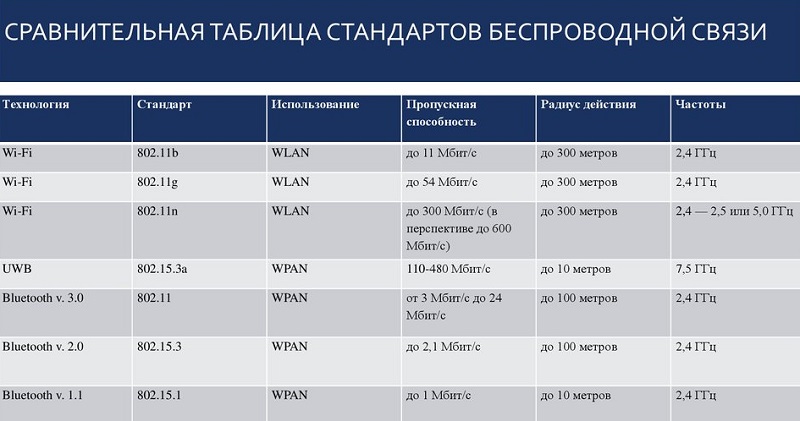
Помните, что приобретать приёмник, который не соответствует стандарту Wi-Fi, используемому вашим роутером, бесполезно. Даже если вы купите новейшее устройство, использующее высокоскоростной протокол передачи данных, роутер типа G не позволит подключить компьютер к интернету со скоростью более 16 МБит/с. Поэтому перед покупкой адаптера стоит взглянуть на характеристики существующей беспроводной сети.
Рейтинг лучших Вай Фай адаптеров

Wi-Fi адаптер – универсальное устройство, которое позволит исключить прокладку проводов при организации подключения к сети Интернет. Подобные устройства начали набирать популярность благодаря уникальным свойствам принимать сигнал роутера, если нет встроенного адаптера или штатный не справляется. Но во множестве различных моделей легко запутаться.
Перед тем как выбрать необходимый товар, важно определиться с областью применения и необходимой мощностью. Если нагрузка на адаптер будет небольшой, то нет смысла покупать дорогостоящую модель. Хватит стандартного устройства с пропускной способностью до 150 Мбит/с. В противном случае, лучше обратить внимание на мультиантенные устройства с поддержкой двухдиапазонной передачи сигнала. Также необходимо обратить внимание на форму и дополнительные функции.
Мы составили список лучших Wi-Fi адаптеров, основываясь на экспертных оценках специалистов и отзывах реальных покупателей. Наши рекомендации помогут вам сделать выбор, оптимальный требованиям и желаниям. На мировом рынке техники много конкурентов, но мы отобрали лучших производителей и рекомендуем обратить на них особое внимание:
Для компьютера/ПК Для ноутбука Для игр Интерфейс: USB 2.0 Интерфейс: USB 3.0 Съемная антенна Частота: 2.4 ГГц Частота 5.0 ГГц
Лучшие Wi-Fi адаптеры для пк
8. ZYXEL NWD6605

Двухдиапазонный USB-адаптер расширяет функционал переносных и стационарных компьютеров, обеспечивая скорость передачи информации для 2.4 GHz до 300 Mbps и для 5 GHz. 867 Mbps. Оборудован двумя мощными антеннами, которые увеличивают зону покрытия и улучшают производительность. Элементарные подключение и настройка.
Прибор справится с потоковым воспроизведением HD видео, играми онлайн, одновременно загрузит и обменяет несколько больших файлов. Высокую скорость сетевого соединения обеспечивает USB 3.0. Энергопотребление в 1,6 ватт не отразится на времени работы ноутбука.
Валерий, Екатеринбург. Очень простая и надёжная конструкция. На роутере исходный сигнал установлен на половину, ноутбук через этот адаптер ловит его через 2 комнаты. Показывает четыре из пяти делений. Без адаптера WiFi самого ноутбука ловил только на одно деление
7. LUMAX DV0002HD

Данный модуль обеспечит устойчивый беспроводной высокоскоростной доступ в Сеть смартфону, планшету, ноутбуку. Гарантирует широкое поле захвата и скорость до 150 Мбит/с диапазоне частоты в 2,4 ГГц.
Прибор небольшой по габаритам, энергопотребление минимальное. Отличная совместимость с приставками цифрового ТВ фирмы Люмакс.
Ирина, г. Самара. У нас этот адаптер работает в паре с приставкой LUMAX DV-3210HD. Подключила сразу, драйверы не требуются, только ввела пароль. Уже приходило обновление. Интернетом пользуемся часто и помногу. Онлайн-кинотеатр и YouTube идут без зависаний.
6. Edimax EW-7711UAn

Мощный прибор, который существенно улучшает качество беспроводной связи стационарного компьютера или ноутбука. Развивает скорость передачи данных до 150 Мбит/с. Внешне выглядит аккуратно и привлекательно.
Модернизации связи способствует регулируемая антенна с усилением 3 дБи. Имеется USB провод для поиска оптимальной точки.
Андрей, Ярославль. Восстановил старый комп без вая-фая, купил внешний адаптер. Роутер в прихожей, за четыре с половиной метра. Сигнал уверенный, без разрывов и потери связи. Видео грузит без тормозов, онлайн игры идут хорошо. Покупкой доволен.
5. ASUS USB-N14
Быстрый, надёжный адаптер взаимодействует с устройствами через USB-порт. Его не требуется размещать внутри компьютерного корпуса и присоединять к разъёму материнской платы. Функционирует в диапазоне 2.4 ГГц, по технологиям 802.11g, 802.11n, 802.11b, выдаёт скоростные характеристики соединения до 300 Мбит/с.
Гарантируют стабильный приём даже при значительном расстоянии от роутера две отключаемые внешние антенны с высокой степенью усиления сигнала. Моментально создаёт защищенное высокоскоростное подключение кнопка WPS на корпусе.
Максим, г. Самара. Работает стабильно, сигнал держит беспрерывно. Использую для раздачи вайфая со смартфона на компьютер. Понравился дизайн и заявленная максимальная скорость 300 Мбит в секунду, что соответствует действительности.
4. Alfa Network AWUS036NHV
USB адаптер стандарта 802.11b/g/n решает проблему беспроводной связи на частоте 2,4 Ггц. со скоростью до 150 Мбит/с. Защищён пластиковым корпусом и имеет антенну с усилением 5 дБ.
Совместимость со всеми известными операционными системами. ПО имеется на диске, который идёт в комплекте. Благодаря программе ALFA Wi-Fi Scanner, можно увидеть графическое отображение всех сетей в зоне доступа. Оснащён удобной программой поиска с фиксацией в памяти для последующего использования. Шифрует передаваемую информацию.
Благодаря высокой выходной мощности устройство находит сигнал на удалении до 300 метров. Удобно пользоваться в путешествиях, поездках в общественном транспорте. Сверхвысокая чувствительность позволяет обнаруживать даже очень слабый сигнал.
Анжела, Уфа. У нас два дома в одном дворе, роутер стоит у родителей. Сигнал к нам доходил, но слабый и неуверенный, фильмы смотреть было невозможно. Друзья посоветовали взять этот адаптер. Теперь с его помощью мы видим все пять черточек не только от нашего роутера, но и всех соседей в округе. Прибор решил нам проблему нестабильной сети.
3. Tenda U3
Компактный беспроводной адаптер с внутренней антенной и поддержкой стандартов 802.11n. Развивает скорость 300 Мбит/с. Взаимодействует через порт USB 2,0. С его помощью можно без проблем смотреть видео и грузить тяжёлые файлы.
Миниатюрный приборчик удобно носить в кармане. Благодаря режиму SoftAP может выполнять роль точки доступа и превращать проводную сеть в беспроводную. Работает в паре с большинством ОС.
В помещении радиус действия 10 м., на улице на пять метров больше. Значительный прирост в скорости передачи файлов обеспечивает поддержка технологии MIMO, если таковая имеется со стороны базовой станции.
Николай, г. Омск. Адаптер с отличной мощностью 20 dBm по скромной цене. У меня он принимает вай-фай на комп. Внутренний адаптер на материнской плате быстро сгорел. Решил больше не рисковать и купил недорогой внешний. Был приятно удивлен скоростью и качеством приёма сигнала через пять метров и три стены. Отличный девайс за разумную сумму.
2. D-link DWA-182/D1
Один из лучших Wi-Fi адаптеров для пк, который обеспечит настольный компьютер высокоскоростной беспроводной сетью, работая одновременно на двух частотных диапазонах. Интерфейс USB 3.0 и двухдиапазонная технология позволяют использовать все возможности связи.
Поддерживает 802.11ac, 802.11b, 802.11g, 802.11n. Настройка предельно упрощённая, просто вставить адаптер в разъём выбрать подключение к доступной сети. Гарантировано безопасное и устойчивое соединение по технологиям шифрования WEP, WPA и WPA2. Устройство оснащено двумя встроенными всенаправленными антеннами. Максимальная скорость потока до 867 Мбит/с.
Игорь, СПб. У меня тариф 70 МБ, за полгода пользования адаптером скорость не снижалась меньше 60 МБ, средняя 65 МБ. И это через две пеплоблочные стены толщиной 40 см. Считаю, что свои деньги прибор оправдывает полностью.
1. TP-LINK Archer T2UH
Производители гарантируют скорость обмена данными с использованием этого девайса до 433 Мбит/с в диапазонах 2,4 и 5 ГГц. Отличный вариант для дома и офиса. Стабильность потока обеспечивает мощная внешняя антенна, усиливающая сигнал. Может без перегрева работать с большой нагрузкой длительное время. Надёжная защита соединения по протоколам WEP, WPA, WPA2, 802.1x. Благодаря кнопке WPS на корпусе можно автоматически подключить устройство к интернету после перезагрузки без дополнительного ввода пароля.
Аля, Челябинск. Увидела эффект от этого девайса в офисе и решила купить домой. У меня он нагружен по выходным целый день на ста мегабитах. Связь держит отлично, без разрывов. Пользуюсь через шнур. Четыре деления из пяти показывает вай-фай соседей по подъезду. Отличный прибор, надёжный и беспроблемный.









